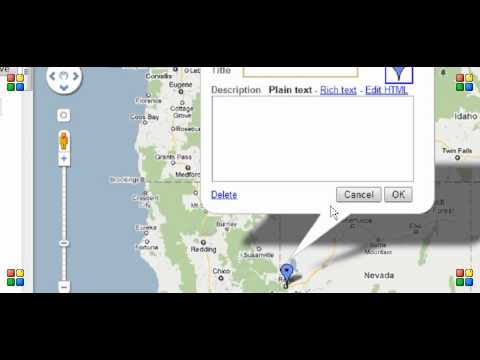Google Maps är ett utmärkt verktyg för marknadsföring av lokala företag eftersom det visar din företagsinformation (även känd som kartlista) när någon försöker söka efter din typ av företag på din plats. För att kunna lägga till dig själv på Google Maps måste du kunna logga in på Google Places och ge information om ditt företag. Google kräver också att du slutför en verifieringsprocess.
Steg

Steg 1. Gå till Googles sökmotors hemsida och klicka på "Kartor
Du kommer att föras till Google Maps.

Steg 2. Klicka på länken som säger "Lägg ditt företag på Google Maps
Om du gör det tar du dig till Google Places.

Steg 3. Logga in med ditt Google -konto
Om du inte har ett Google -konto kan du skapa ett gratis genom att klicka på "Skapa ett konto nu" och sedan återgå till Google Places för att logga in med ditt nya konto.

Steg 4. Välj "Lägg till nytt företag" på sidan som visas efter att du har loggat in

Steg 5. Fyll i detaljer om ditt företag
Här är affärsinformation som du kan tillhandahålla.
- Landet där ditt företag ligger.
- Företags / organisations namn.
- Gatuadress.
- Stad/stad.
- Grevskap.
- Postnummer.
- Huvudtelefonnummer (detta nummer kan användas för att verifiera din förteckning senare).
- E-postadress.
- Webbplats (se till att det är en fungerande webbplats annars kan din lista bli avvisad).
- Beskrivning (det måste vara en kort beskrivning eftersom det finns en gräns på 200 tecken).
- Kategori (den typ av verksamhet som du driver som rörmokare eller elektriker). Du kan välja upp till fem kategorier.

Steg 6. Tryck på knappen "Nästa"
Om du ser att ditt företag tidigare har lagts till på Google Places måste du klicka på "Claim Listing" för att ändra informationen om den tidigare företagsuppgiften. Annars klickar du på "Lägg till lista" för att skapa en ny kartlista.

Steg 7. Ange ytterligare företagsinformation på nästa sida
Det är valfritt att fylla i den här sidan, men du kanske vill överväga att förbättra din lista genom att ge en del av följande information.
- Drifttider (de tider du har öppet för affärer).
- Foton (ladda upp alla foton som du vill visa i listan).
- Betalningsalternativ (välj de betalningsmetoder som du accepterar).

Steg 8. Tryck på knappen Skicka efter att du har lämnat den information som du tycker är lämplig för din lista
Google kommer att be dig att verifiera din inlämning via telefon eller vykort.
- Använd telefonverifiering om du vill verifiera dina uppgifter så snabbt som möjligt. Du får ett telefonsamtal från Google på det telefonnummer som du har angett. Lyssna på koden som du får under telefonsamtalet och skriv in den i textrutan. När du har skickat in verifieringskoden ska du se ett meddelande som bekräftar att din lista har verifierats.
- Välj vykortsverifiering om du av någon anledning inte vill verifiera via telefon. Du får ett vykort från Google inom några dagar med verifieringskoden inuti. Logga in på Google Places och skicka koden för att verifiera dina uppgifter.
Video - Genom att använda denna tjänst kan viss information delas med YouTube